
在 Windows 11「设置」的「主页」和「系统信息」中,会显示每台设备的系统产品名称。如果你使用的是品牌电脑,这个名称通常会由 OEM 厂商预设,例如戴尔的 XPS 8300、惠普的 HP ENVY TS 17 Notebook PC 等具体设备型号。
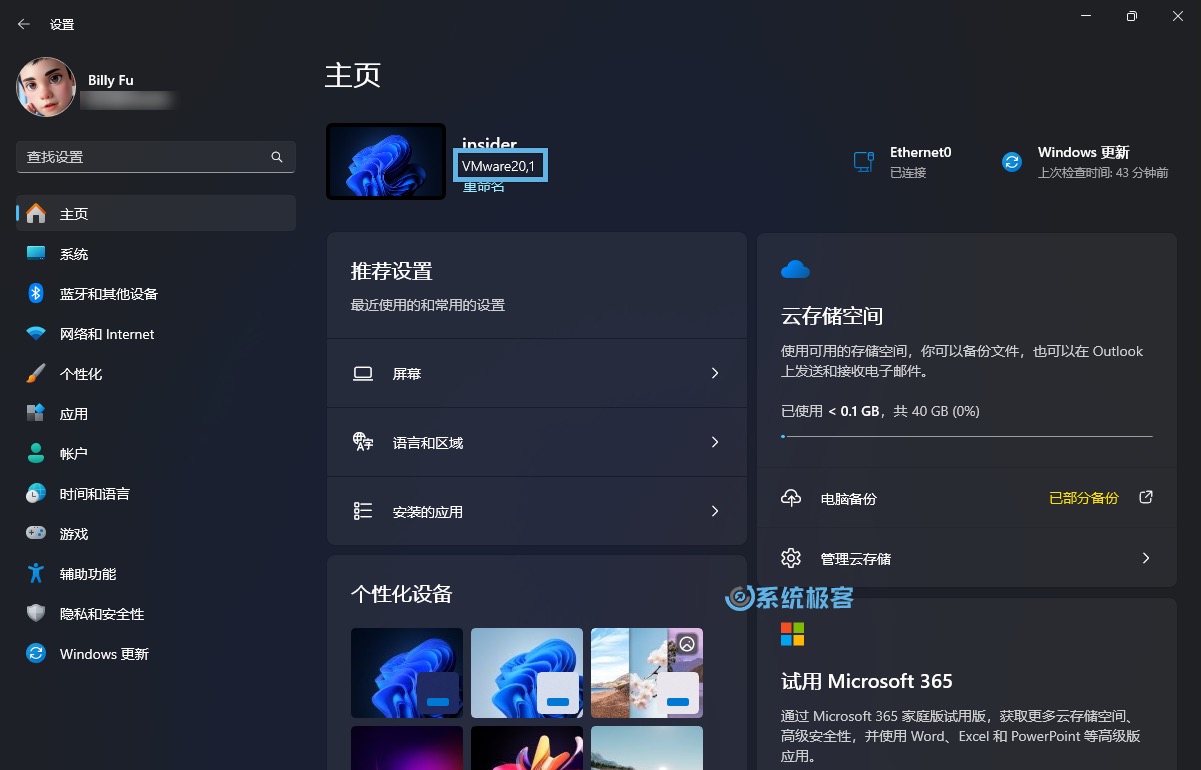
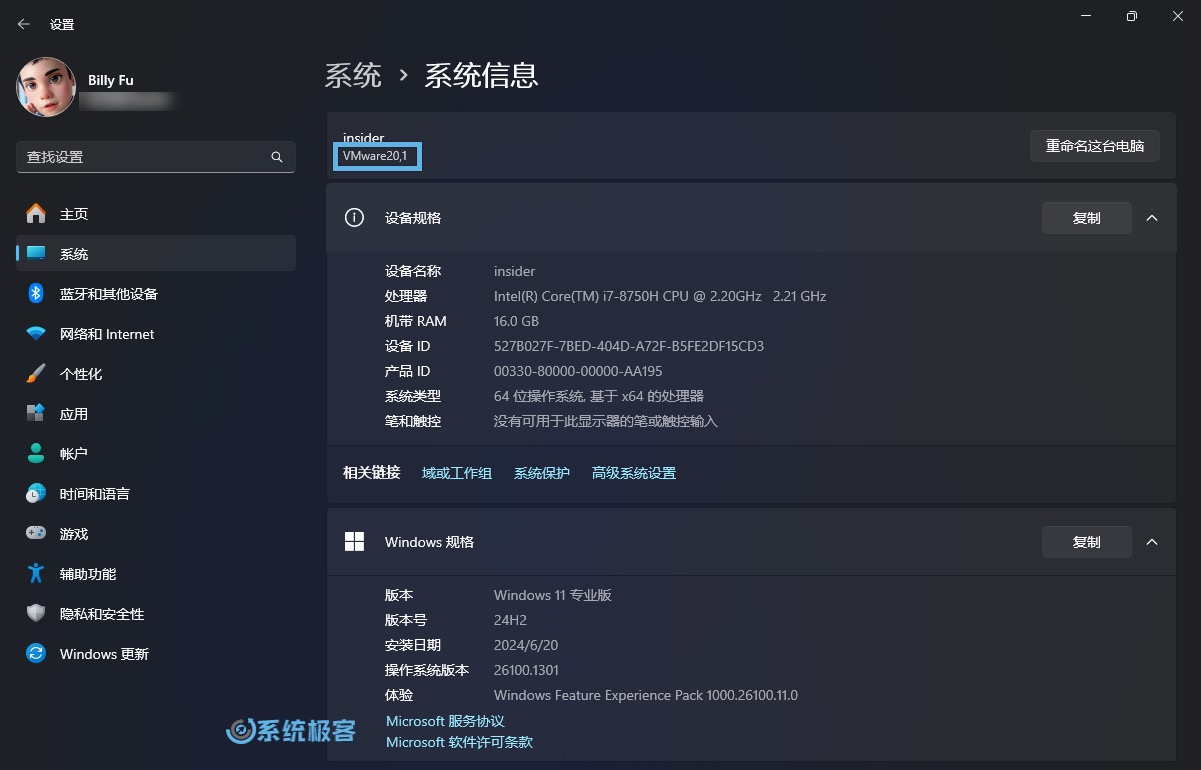
如果你使用的是组装机,或者厂商没有指定设备型号,Windows 11 会默认读取主板中的产品型号,并将其作为系统的产品名称。这个值来源于msinfo32中的「系统型号」。
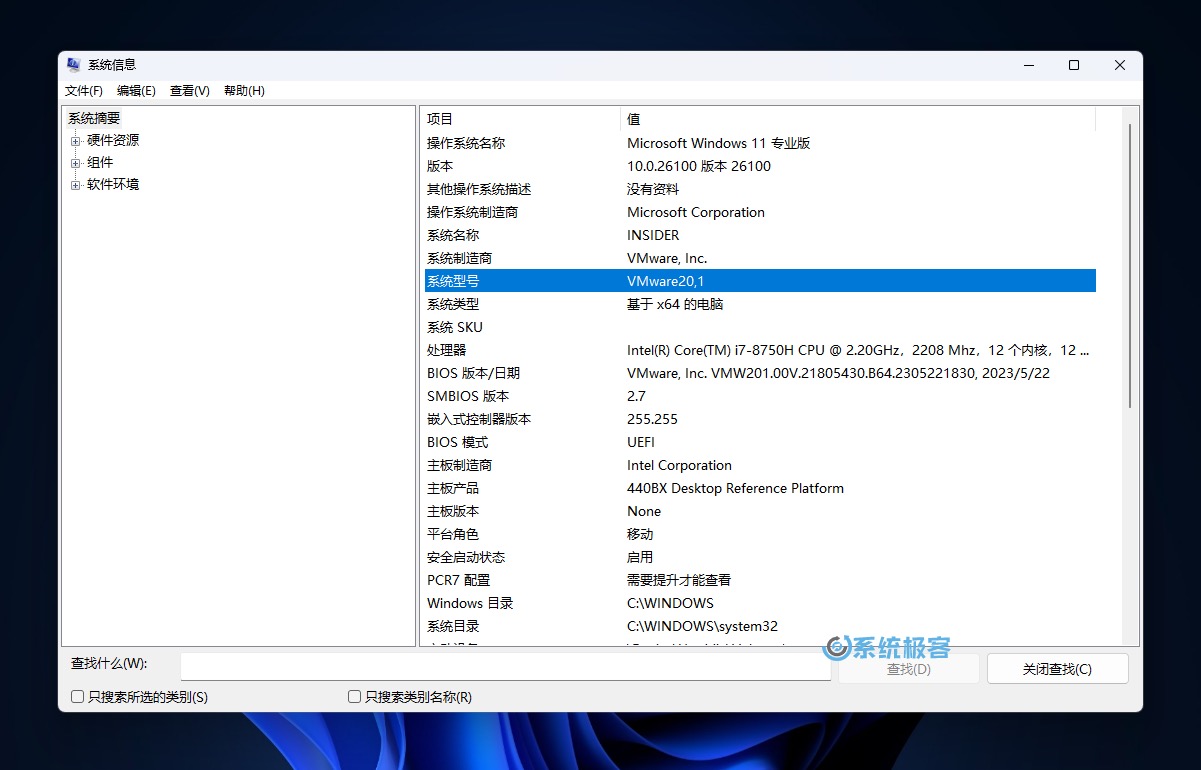
如果你不喜欢默认的名称,或者想让系统更加个性化,你可以通过修改注册表的方式来指定一个新的产品名称。
在 Windows 11 中更改设备型号
1使用Windows + R快捷键打开「运行」对话框,输入regedit打开注册表编辑器。
2导航到以下注册表项,如果缺少OEMInformation子项就新建:
HKEY_LOCAL_MACHINE\SOFTWARE\Microsoft\Windows\CurrentVersion\OEMInformation
3新建一个名为Model的字符串值 (REG_SZ)。
4双击该字符串值,并设置你想要的设备型号。
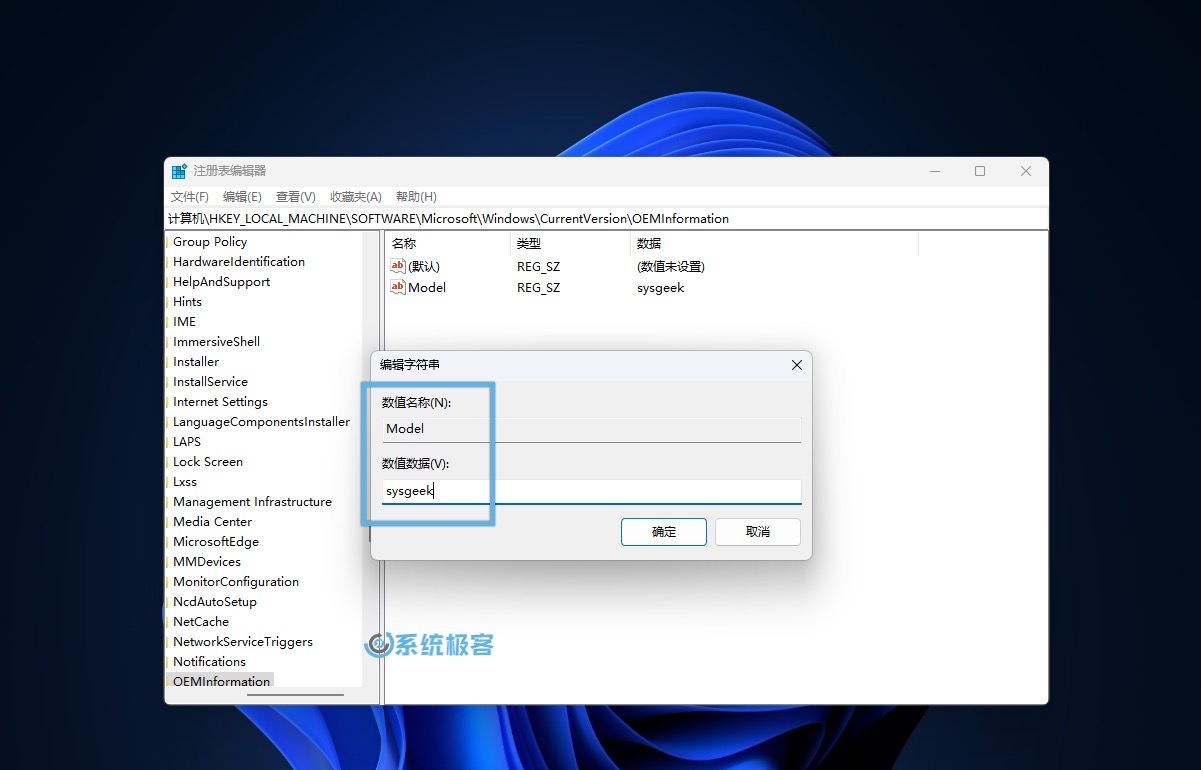
5完成更改后,该名称会立即生效。重新打开「设置」页面即可看到你刚刚指定的产品名称。不过,msinfo32中的「系统型号」不会随之改变。
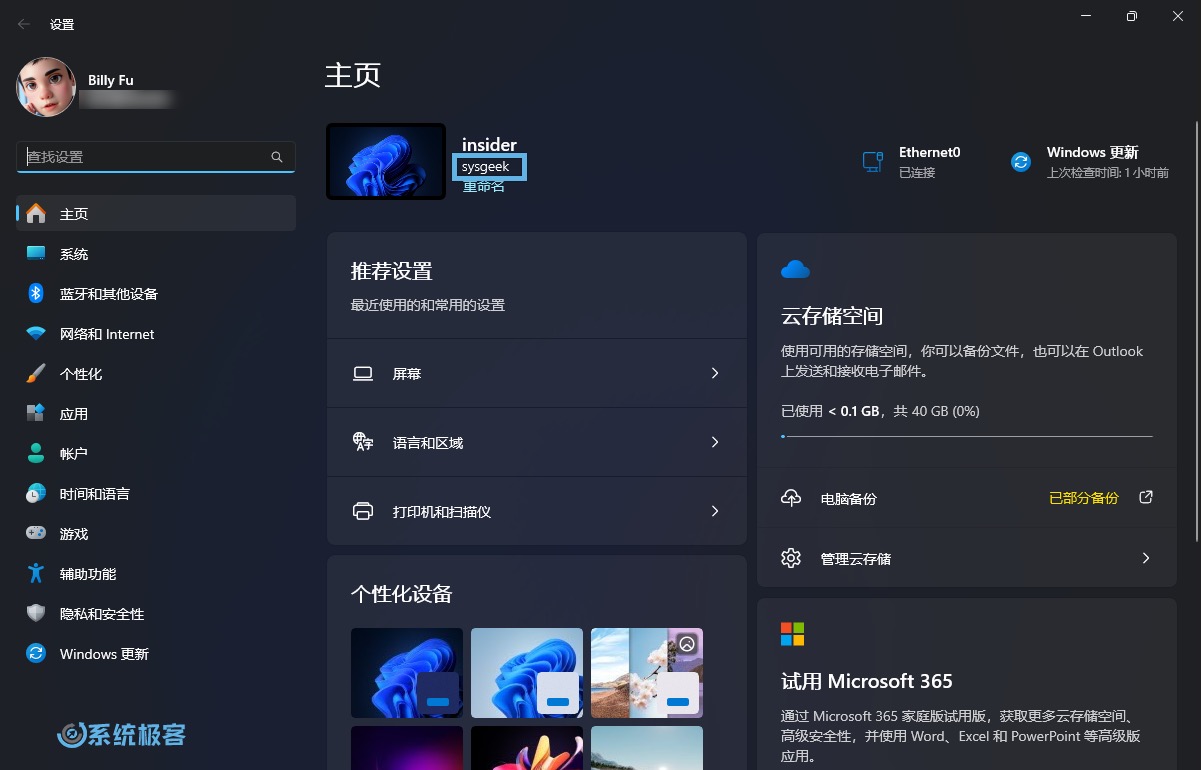
通过以上简单步骤,你可以轻松自定义 Windows 11 设备的产品名称,使其更符合你的个人喜好,或者更准确地描述你的设备。







 CPU 的一些事
CPU 的一些事 Linux 的一些事
Linux 的一些事 Microsoft PowerToys
Microsoft PowerToys Microsoft Sysinternals
Microsoft Sysinternals



那主板的能改吗
改主板?意义何在呢?
有用,正是我要找的内容